Cómo Recuperar Datos de una Matriz RAID FreeBSD: Guía Paso a Paso y Trucos
Este artículo discutirá cómo recuperar datos de una matriz de software GVINUM RAID 5 en el sistema operativo FreeBSD. Le mostraré cómo instalar la última versión de FreeBSD con la GUI de Gnome y cómo crear y configurar un software RAID5 de tres discos.

- Cómo instalar FreeBSD
- Instalar la GUI de Gnome
- Cómo crear RAID5
- Recuperación de datos GVINUM de FreeBSD
- Preguntas y respuestas
- Comentarios
Gvinum es un programa administrador de volumen lógico, la implementación de GEOM del administrador de volumen vinum. Ha pasado por muchos cambios desde que se importó originalmente en FreeBSD 5. Sin embargo, a principios de 2020, gvinum quedó obsoleto. Actualmente se considera mayormente sin mantenimiento e inferior a ZFS para la mayoría de los propósitos. Pero algunos usuarios todavía lo utilizan cuando organizan un sistema de almacenamiento de datos.
| № | Característica | Descripción |
|---|---|---|
| 1 | Tipo | Gestor de volúmenes lógico para FreeBSD |
| 2 | Tipos de volúmenes | Soporta concatenación, striping, mirroring y RAID |
| 3 | Redundancia | Permite configuraciones similares a RAID para asegurar redundancia de datos |
| 4 | Redimensionamiento dinámico de volúmenes | Los volúmenes se pueden redimensionar dinámicamente sin desmontar |
| 5 | Instantáneas | Soporta la creación de instantáneas de volúmenes para respaldo y recuperación |
| 6 | Integración | Se integra con el sistema de archivos y herramientas de FreeBSD |
| 7 | Rendimiento | Ofrece beneficios de rendimiento a través de striping |
| 8 | Gestión de usuarios | Proporciona herramientas para gestionar y monitorear volúmenes |

Cómo recuperar datos de una matriz RAID FreeBsd GVINUM
Cómo instalar FreeBSD
Primero, veamos cómo instalar FreeBSD. Al igual que con la instalación de cualquier sistema operativo, primero debe descargar la imagen de instalación. El sitio web oficial tiene varias versiones de la arquitectura de 64 bits y 32 bits. Descarga la versión dependiendo de la cantidad de RAM. La versión 13 de FreeBSD ya está disponible.
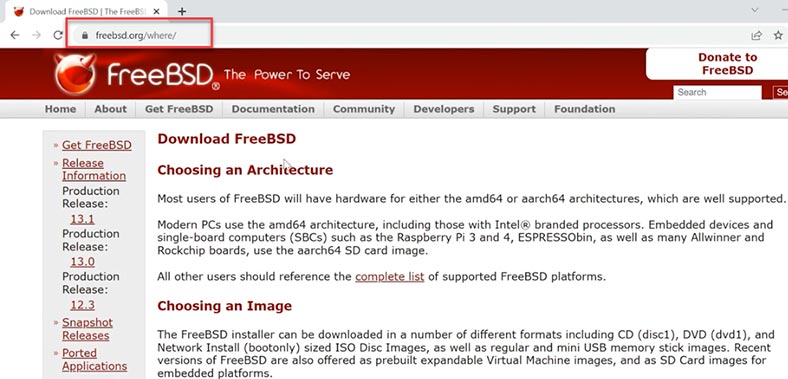
Cree una unidad de arranque usando una utilidad especial, por ejemplo, rufus o etcher. Conectamos la unidad a la PC en la que instalaremos el sistema y arrancaremos desde la unidad flash USB. Al comienzo de la descarga, presione Entrar para seleccionar el primer elemento de instalación. A continuación, vemos la ventana del instalador, seleccionamos – Instalar y presionamos – Intro.
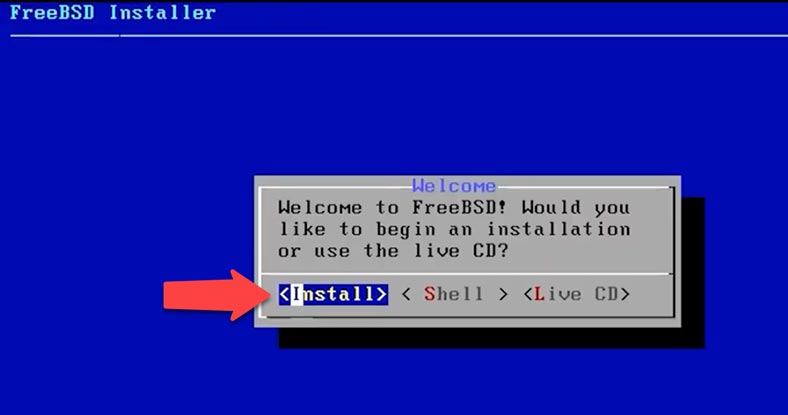
En el siguiente paso, puede seleccionar la distribución del teclado, el Seleccionar predeterminado es suficiente para mí. Especifique el nombre del servidor. En la ventana de selección de componentes para una compilación de servidor estándar, estos dos componentes son suficientes: lib32 y puertos. Para seleccionar, presione la barra espaciadora y OK para continuar.
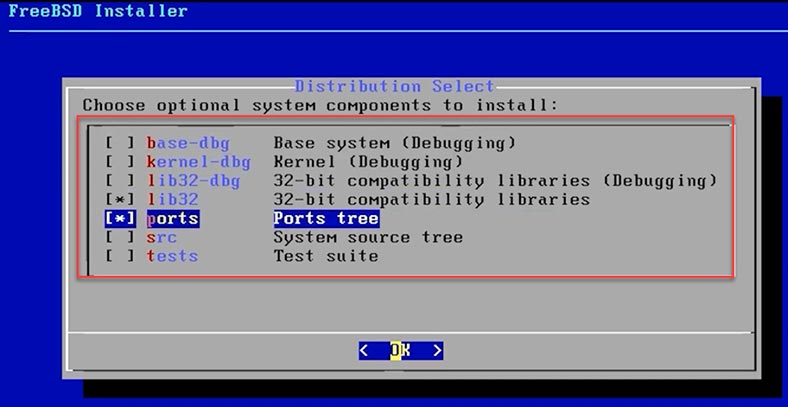
Luego viene el particionado del disco, elijo UFS automático – OK. Tengo un disco separado asignado para el sistema, elijo – Disco completo.
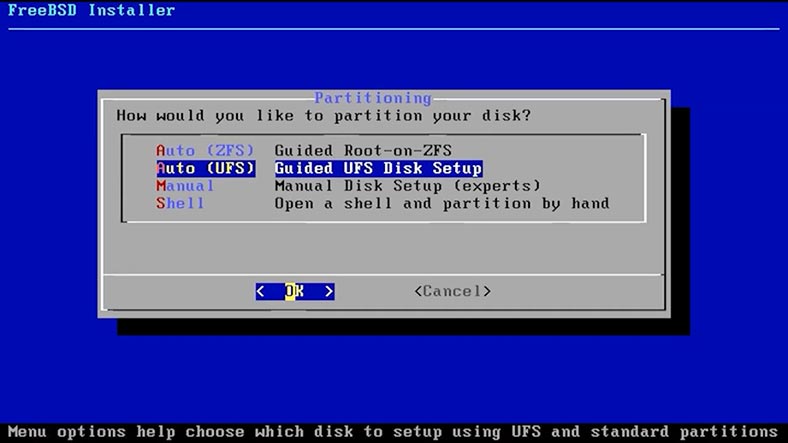
Si necesita crear una partición separada, presione – Partición. Seleccione la tabla de particiones de la lista, verifique el diseño del disco y haga clic en – Finalizar. Y acordamos reescribir el disco. En este caso, se eliminarán todos los datos del mismo. Además, la instalación del sistema se lleva a cabo sin la participación del usuario, estamos esperando su finalización.
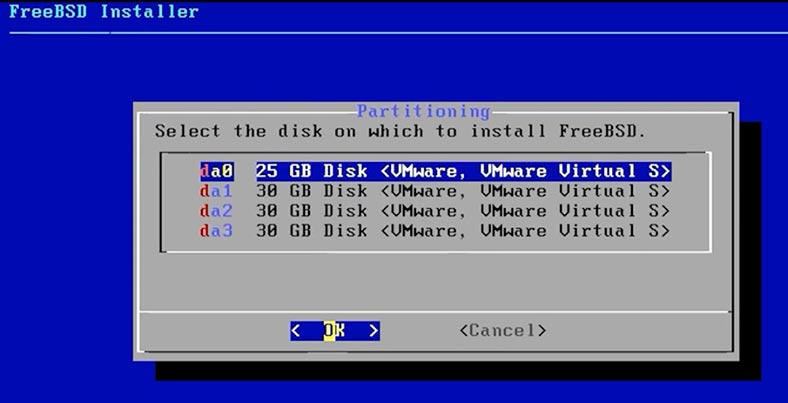
Ingrese la contraseña de superusuario – root, y nuevamente para confirmar. En la configuración de red, seleccione el adaptador deseado – OK.
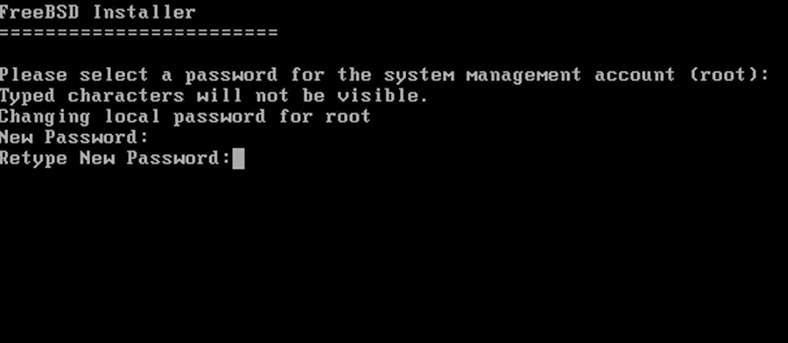
Ahora necesita especificar los parámetros de red IPv4 – Sí, use DHCP – Sí, IPv6 – No. Seleccione región, país, establezca fecha y hora, Omitir.
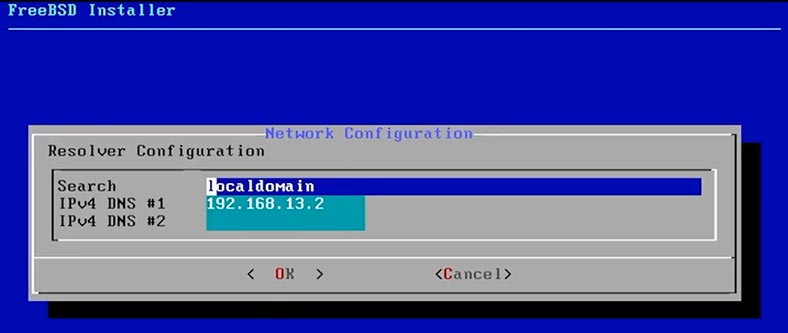
A continuación, debe seleccionar los servicios que se iniciarán en el arranque: sshd, ntpd, powerd.
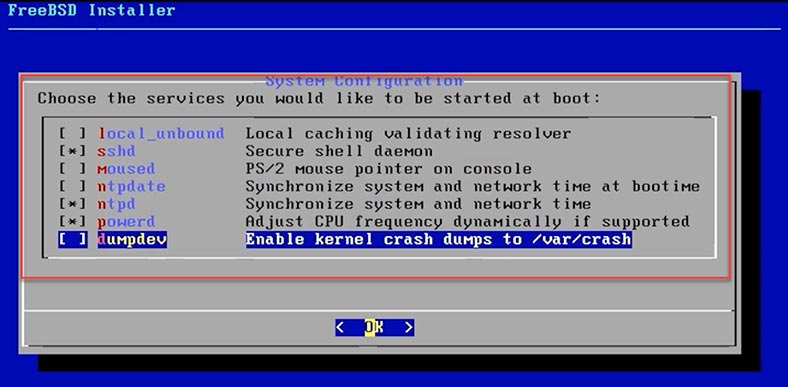
Seleccione la configuración de seguridad: 3,4,7,8. Para agregar un nuevo usuario en esta etapa, haga clic en – Sí/No
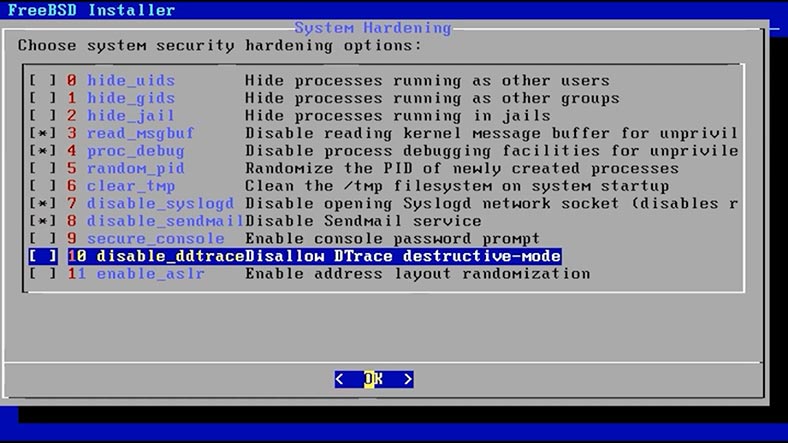
Después de reiniciar e iniciar FreeBSD, aparecerá un símbolo del sistema. Dado que no es conveniente para todos trabajar en la línea de comandos, también le mostraré cómo instalar el shell gráfico de Gnome.
Instalar la GUI de Gnome
Gnome es un entorno de escritorio gratuito y de código abierto para sistemas operativos similares a Unix. Xorg debe estar instalado para que la GUI funcione.
Xorg es un servidor X Window que permite al usuario configurar un espacio de trabajo gráfico por sí mismo.
Para instalar Xorg escribe este comando:
pkg install xorg
y Sí para confirmar.
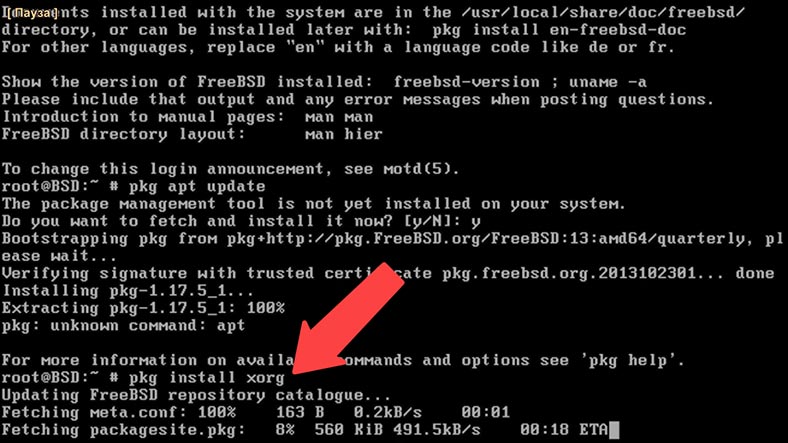
Entonces comenzará la instalación. Una vez que Xorg esté instalado, estará listo para instalar Gnome.
Ingrese el siguiente comando:
pkg install gnome
Entonces - Sí para confirmar.
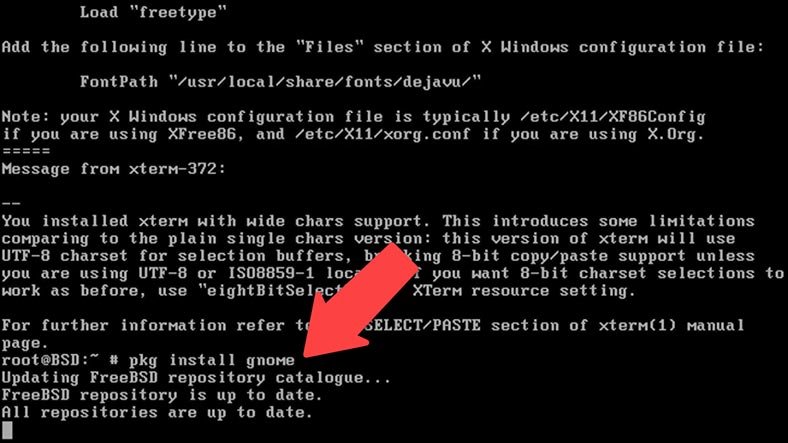
Después de instalar los componentes, la GUI no se cargará automáticamente. Para que se cargue automáticamente al iniciar el sistema, debe realizar algunos ajustes.
Ingrese el siguiente comando en la consola:
ee /etc/rc.conf
Como resultado, se abrirá un archivo de configuración, en el que debe agregar una línea con este contenido:
gnome_enable=”YES”
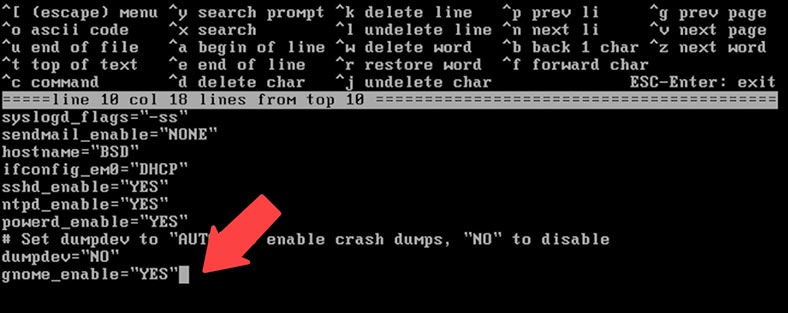
Después de presionar - Esc, en la ventana que aparece, seleccione - salir del editor y presione Enter.
Luego seleccione guardar cambios y presione Entrar nuevamente.
Y para recargar escribimos:
Reboot
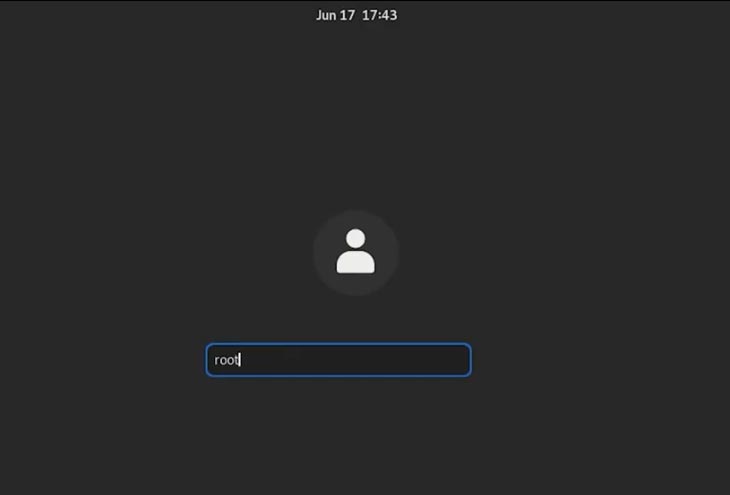
Después del reinicio, no verá la consola, sino una interfaz gráfica, ingrese el nombre de usuario y la contraseña que especificó anteriormente. Después de ingresar la contraseña, se cargará el escritorio de Gnome. Esto completa la instalación de FreeBSD y el shell gráfico de Gnome.
Cómo crear RAID5
Entonces, el sistema está instalado, para facilitar la administración, tenemos una interfaz gráfica. Ahora averigüemos cómo ensamblar una matriz RAID de software de quinto nivel a partir de tres unidades que están conectadas a una PC para organizar el almacenamiento de archivos importantes.
Primero, necesitamos determinar los nombres de los discos conectados y determinar aquellos a partir de los cuales se construirá el RAID.
Ingrese el comando:
sysctl kern.disks
Como resultado, el sistema mostrará lo siguiente:
kern.discos: da3 da2 da1 da0 cd0
cd0 es nuestra unidad
da0: disco con el sistema
Tanto da3 da2 como da1 son los discos a partir de los cuales construiremos RAID5, en el sistema están ubicados en la carpeta /dev/da1; /dev/da2; y /dev/da3
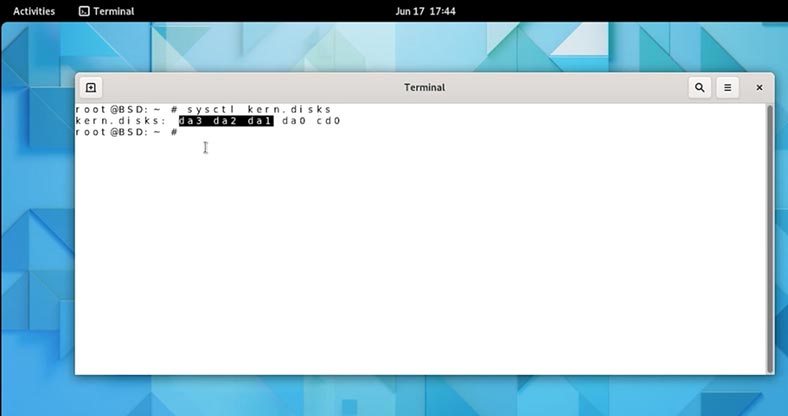
En caso de duda, puede ver el tamaño del disco para esto, ingrese el siguiente comando:
fdisk da1
Como resultado, el sistema mostrará la siguiente información, en el futuro necesitaremos dicha información, es decir, el tamaño de la unidad.
start 63, size 62910477 (30718 Meg), flag 80 (active)
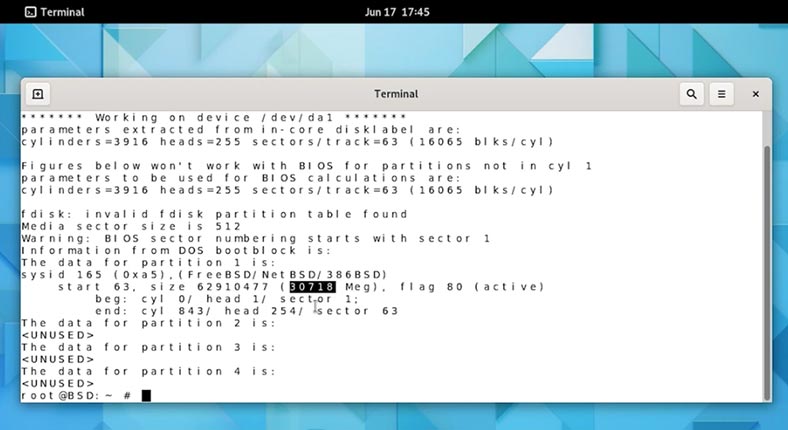
Ahora necesitamos crear un directorio en el que montaremos nuestro RAID, llamémoslo, por ejemplo - server.
mkdir /server
Luego necesitas crear un archivo de configuración para nuestro RAID, ingresa el comando:
ee /etc/gvinum.conf
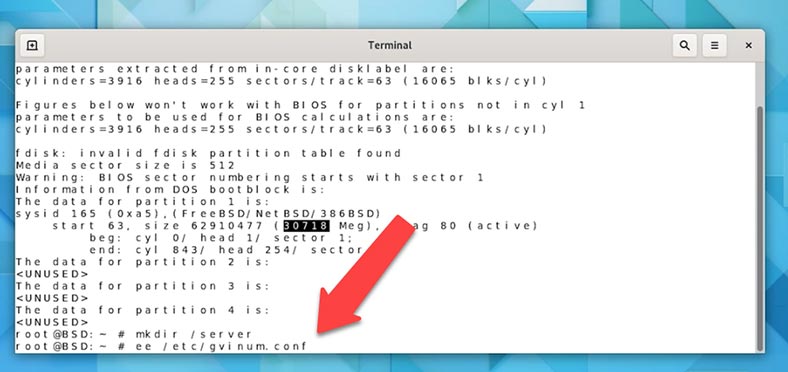
Y rellénelo, donde debe especificar los nombres de los discos, la configuración RAID y los tamaños de las unidades.
drive raid51 device /dev/da1
drive raid52 device /dev/da2
drive raid53 device /dev/da3
volume raid5
plex org raid5 256k
sd len 30718m drive raid51
sd len 30718m drive raid52
sd len 30718m drive raid53
drive raid51: alias de disco físico (puede pensar en cualquier cosa)
/dev/da1 - el propio disco en el sistema
volume raid5 es el nombre del disco virtual que formará nuestro RAID5.
plex es un conjunto que proporciona un espacio de direcciones completo. Dado que estamos organizando RAID5, ingresaremos: org raid5 y el tamaño de la franja será de 256k (recomendado por la documentación).
sd son subdiscos. Usamos 3 discos con un tamaño de 30 Gb, pero indicamos el tamaño: 20473m. (la cifra que destaqué antes)
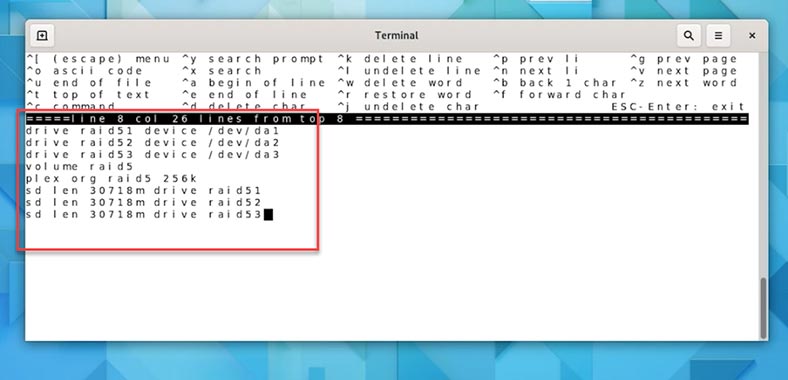
Presione - Esc para guardar los cambios del archivo.
Ahora puede crear la propia matriz RAID5
gvinum crear /etc/gvinum.conf
Esto creará un dispositivo - /dev/gvinum/raid5.
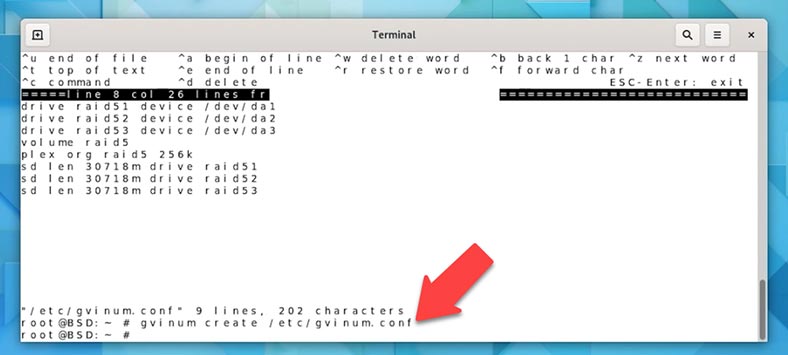
A continuación, debemos crear un sistema de archivos en él:
# newfs /dev/gvinum/raid5
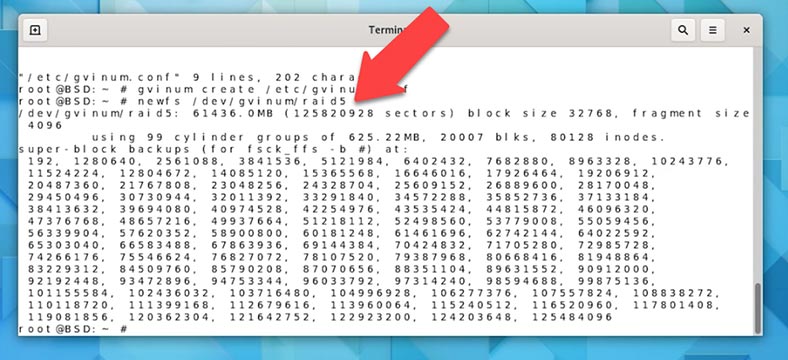
A continuación, debemos hacer que el módulo vinum se cargue automáticamente:
# echo geom_vinum_load=»YES» >> /boot/loader.conf
También necesitamos montar nuestra matriz. Tomamos la carpeta /server que creamos al principio para el punto de montaje.
# echo /dev/gvinum/raid5 /server ufs rw 2 2 >> /etc/fstab
Y luego reiniciamos la computadora:
# reboot
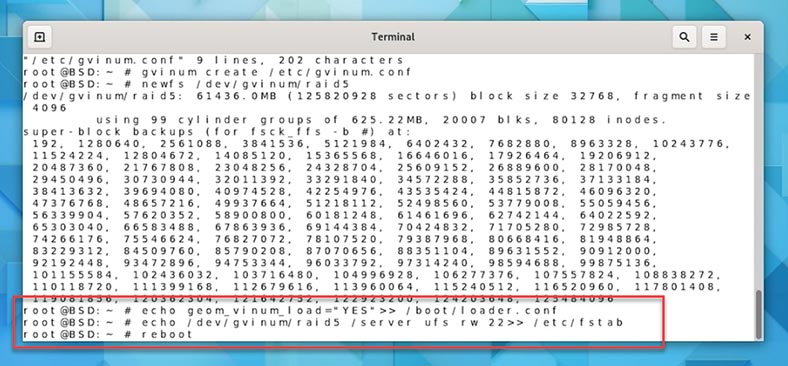
Eso es todo, RAID5 está ensamblado, verificamos el trabajo con el comando:
# gvinum l
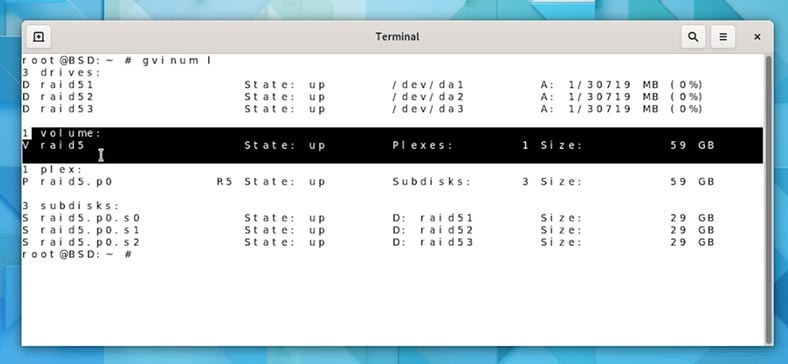
Vemos nuestras 3 unidades y un nuevo volumen con el volumen apropiado.
Recuperación de datos GVINUM de FreeBSD
Cómo recuperar datos de RAID5 FreeBSD GVINUM
RAID5 es una solución bastante confiable en cuanto a la seguridad de los datos importantes, pero como cualquier almacenamiento, no es ideal y como resultado de varios factores su funcionamiento puede verse interrumpido y perder información.
Si su servidor está inactivo, uno o más discos en la matriz han fallado y, como resultado, ha perdido el acceso a información crítica, use un programa de recuperación de datos especializado: Hetman RAID Recovery.
La utilidad es compatible con los sistemas de archivos y los tipos de RAID más populares. Resta toda la información necesaria sobre la marcha y vuelve a montar el RAID destruido automáticamente. Solo necesita iniciar el análisis y esperar a que finalice el proceso y guardar los archivos necesarios.
Retire las unidades del servidor en el que se construyó el RAID y conéctese a una computadora con Windows. Si la placa base no le permite conectar todas las unidades, use adaptadores y expansores especiales.

Como puede ver, el programa ensambla fácilmente el RAID y muestra toda la información encontrada sobre él. Este es nuestro sistema de archivos RAID5 con UFS.
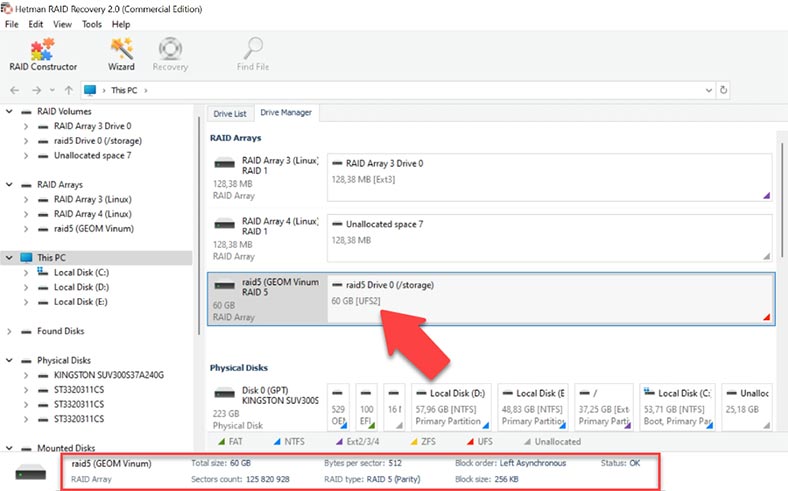
Haga clic derecho en la unidad y seleccione Abrir. Indicamos el tipo de análisis, escaneo rápido escaneará rápidamente el disco y mostrará toda la información encontrada. Si, como resultado, no se pudieron encontrar los datos necesarios, ejecute Análisis completo.
Vuelva a la página de inicio del Administrador de discos, haga clic con el botón derecho en la unidad y seleccione - Reanalizar. Seleccione Análisis completo, sistema de archivos - Siguiente. En casos particularmente complejos, se recomienda realizar una búsqueda de firmas marcando la casilla junto a análisis profundo.
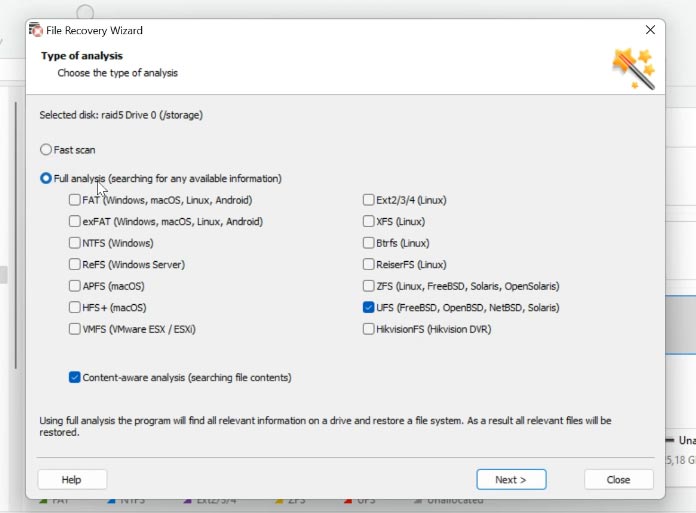
Como resultado, el programa mostrará los archivos y carpetas que quedan en los discos. Encuentre los archivos que necesita, márquelos y haga clic en - Restaurar, especifique la ubicación donde guardarlos. Antes de comenzar a guardar, debe cuidar la disponibilidad de espacio en disco igual a la información que se guarda.
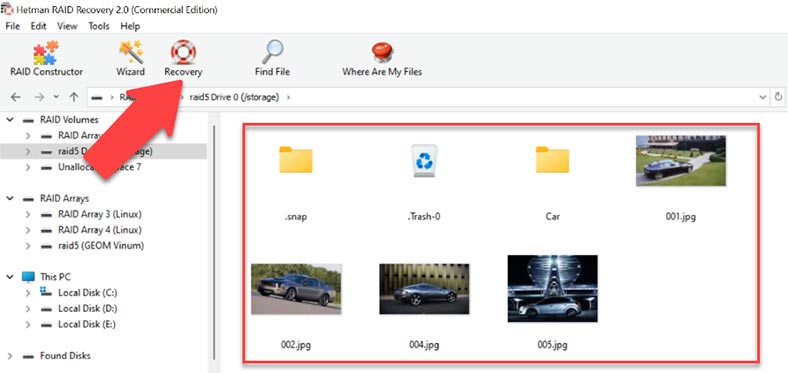
Habiendo especificado el directorio, haga clic en - Restaurar. Al finalizar, todos los archivos estarán en la carpeta especificada.
Cómo construir un RAID manualmente
En situaciones particularmente difíciles, cuando se sobrescribe información de servicio crítica en los discos, es posible que el programa no ensamble una matriz RAID en modo automático. En este caso, aquí se implementa la función de construir manualmente un RAID en el constructor.
Para tal construcción, necesita saber toda la información sobre la matriz destruida.
Abra el constructor RAID, seleccione el elemento - Crear manualmente, luego ingrese los datos de la matriz. Tipo de RAID, orden de los bloques, su tamaño, agregue los discos que componían el arreglo y especifique su orden. Como resultado, debería aparecer en esta ventana, si los parámetros son correctos, verá un árbol de directorios. Si no está presente, los parámetros no son correctos o no son suficientes para determinar el RAID. Es posible que deba especificar el desplazamiento en el que se encuentra el comienzo del disco, puede determinarlo utilizando un editor HEX.
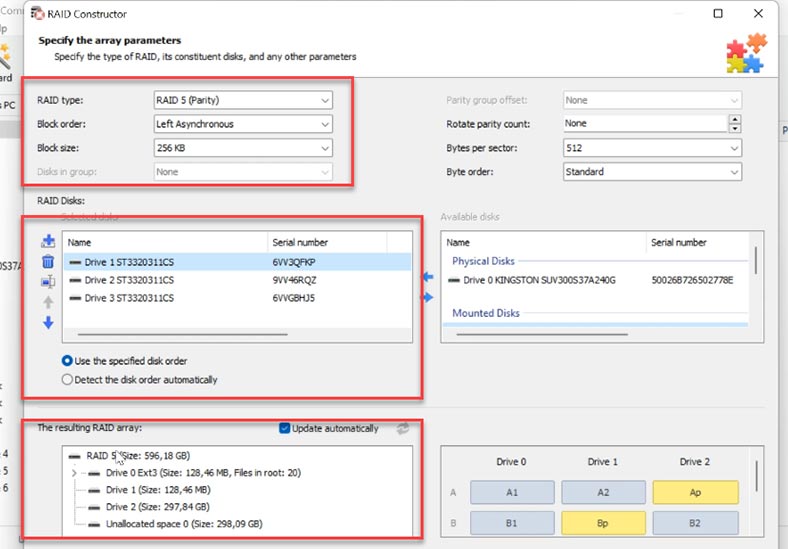
Habiendo especificado todos los parámetros, haga clic en - Agregar. Después, la matriz aparecerá en el administrador de discos. Lo analizamos, análisis rápido o completo, y restauramos los archivos que necesitan ser devueltos.








